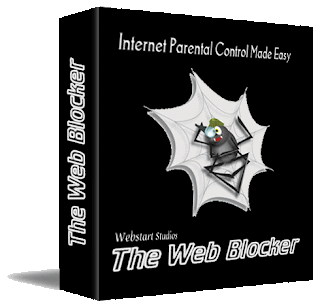Firefox-யில் பயன்படும் 10 Keyboard Shortcuts

நெருப்பு நரி எனப்படும் Firefox தான் நம்மில் நிறைய பேர் பயன்படுத்தும் இணைய உலவி. சாதாரணமாக கணினிகளில் பயன்படும் Keyboard Shortcuts போல Firefox-க்கும் நிறைய Keyboard Shortcut நிறைய உள்ளன. 1. Ctrl + T and Middle-click Ctrl + T ஆனது ஒரு புதிய Tab ஓபன் செய்ய பயன்படும். Middle-click என்பது குறிப்பிட்ட லிங்க் ஒன்றை புதிய Tab-இல் ஓபன் செய்ய உங்கள் Mouse-இல் உள்ள Scroll Wheel-அழுத்தலாம். 2. Ctrl + Shift + T தவறுதலாக Close செய்த Tab-ஐ திறக்க Ctrl + Shift + T பயன்படுகிறது. இதை நிறைய முறை செய்தால் பல பழைய Tab-கள் ஓபன் ஆகும். 3. F6 URL பாரில் உள்ள முகவரிக்கு ஒரே நொடியில் செல்ல இது பயன்படுகிறது. இது முழு Address-ஐயும் தெரிவு செய்துவிடும். இதன் மூலம் Copy செய்யும் வேலையும் எளிதாகிறது. 4. Ctrl + F ஒரு குறிப்பட்ட வார்த்தை அல்லது வரியை தேட இது பயன்படுகிறது. Ctrl + F கொடுத்து வரும் இடத்தில் நீங்கள் தேட வேண்டிய வார்த்தையை தரலாம். 5. Ctrl + W இப்போது நீங்கள் படித்துக் கொண்டிருக்கும் இந்த Tab-ஐ Close செய்ய. 6. Ctrl +